小米平板桌面美化后如何恢复默认?
6
2025-07-18
随着智能设备的普及,人们越来越依赖于各种便捷的工具来提高工作和生活的效率。小米平板作为一款性能强劲的平板电脑,其桌面小组件功能不仅增强了用户的个性化体验,还能快速访问常用应用和信息。如果你也想为你的小米平板添加小组件,但不知道如何操作,那么这篇文章正是为你准备的。本文将详细介绍小米平板桌面小组件的添加步骤,无论你是小米平板的新用户,还是希望进一步探索设备功能的老用户,都可以通过本文轻松掌握添加桌面小组件的全过程。
在详细介绍添加步骤之前,让我们先了解一下小米平板桌面小组件是什么。小米平板桌面小组件是为用户提供的一种便捷工具,通过它,用户可以将常用应用、功能快捷方式或小工具放在桌面上,从而快速访问相关信息或执行常用操作。这样不仅能美化桌面,还能提升用户的操作效率。

步骤一:解锁小米平板并进入桌面
确保你的小米平板已经解锁,然后在主界面上找到一个空白区域,轻触并长按屏幕,直到桌面图标开始抖动。
步骤二:进入桌面编辑模式
接下来,你会看到屏幕底部出现一个工具栏,其中会有一个类似于编辑的图标。点击该图标,平板将进入桌面编辑模式。
步骤三:添加小组件
在桌面编辑模式下,你可以看到屏幕上方会显示“小组件”字样。点击“小组件”,系统会弹出一系列可添加的小组件列表。你可以从中选择你需要添加的小组件。
步骤四:选择小组件并放置
点击你希望添加的小组件后,它会出现在你的屏幕上。这时,你可以按住该小组件,将其拖动到桌面上你希望放置的位置。如果位置不满意,可以再次拖动进行调整。
步骤五:退出编辑模式
当你对桌面上的小组件位置满意后,点击屏幕左下角的返回键或直接点击桌面空白处,退出编辑模式。这时,小组件就会固定在你设定的位置上。
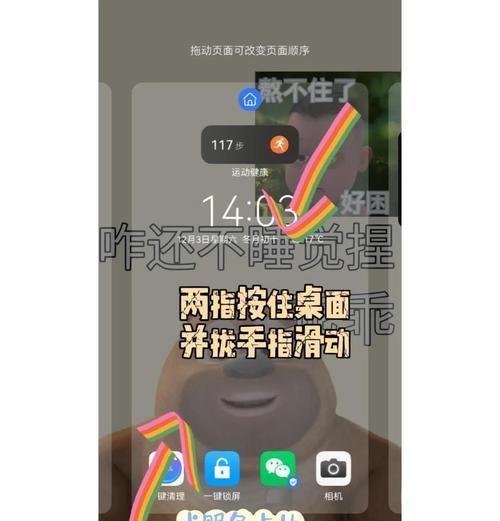
添加完小组件之后,你可能需要根据实际使用情况对其进行管理或调整。具体操作如下:
进行小组件管理
在桌面编辑模式下,长按已经添加的小组件,会出现一个编辑或删除的选项。选择编辑,你可以调整小组件的设置,比如更新频率、显示内容等。选择删除,则可以移除不再需要的小组件。
调整小组件大小
部分小米平板的桌面小组件支持调整大小。在编辑模式下,长按小组件,拖动其边缘即可调整大小。

常见问题解答
问:添加小组件时,找不到想要的小组件怎么办?
答:确保你的小米平板系统是最新的,因为有些小组件可能需要在系统更新后才能使用。
问:小组件无法更新或显示错误怎么办?
答:尝试重启小米平板,若问题依旧,检查是否有应用或系统更新需要安装。
实用技巧分享
技巧一:合理布局桌面。小组件虽小,但过多的小组件会使得桌面显得杂乱无章,影响使用体验。建议只添加最常用的小组件,保持桌面整洁。
技巧二:定期更新小组件。一些小组件会提供最新的信息,如天气、新闻等,定期更新这些小组件可以让你获得最新信息。
通过以上步骤,相信你已经能够熟练地为你的小米平板添加和管理桌面小组件了。如果你还有其他关于小米平板的疑问,欢迎继续关注我们的文章,我们将提供更多实用的指导和帮助。
综合以上,小米平板桌面小组件的添加过程并不复杂,关键在于熟悉操作流程以及如何根据个人喜好和需求进行有效的管理。希望本文的指导能让你的平板使用体验更加得心应手。
版权声明:本文内容由互联网用户自发贡献,该文观点仅代表作者本人。本站仅提供信息存储空间服务,不拥有所有权,不承担相关法律责任。如发现本站有涉嫌抄袭侵权/违法违规的内容, 请发送邮件至 3561739510@qq.com 举报,一经查实,本站将立刻删除。